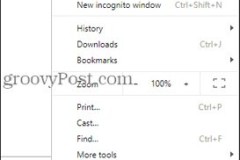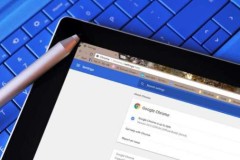Sau một thời gian dài sử dụng bạn cảm thấy trình duyệt Chrome của mình hoạt động có vẻ trì trệ, tốc độ duyệt web giảm xuống rõ rệt. Vậy phải làm sao bây giờ?
Bạn hãy tiến hành dọn dẹp dữ liệu duyệt web bao gồm: Lịch sử duyệt web, cookies, đường dẫn dữ liệu tải về... để cải thiện tốc độ duyệt web. Mời bạn cùng tìm hiểu cách xóa bỏ dữ liệu duyệt web trên trình duyệt Chrome trong bài viết sau đây:
Hướng dẫn xóa lịch sử duyệt web trên Google Chrome
Bước 1: Mở trình duyệt Google Chrome lên, nhấn vào biểu tượng 3 chấm dọc ở góc trên cùng bên phải màn hình, sau đó di chuột vào Công cụ khác, chọn Xóa dữ liệu duyệt... (hoặc nhấn tổ hợp phím Ctrl + Shift + Del).
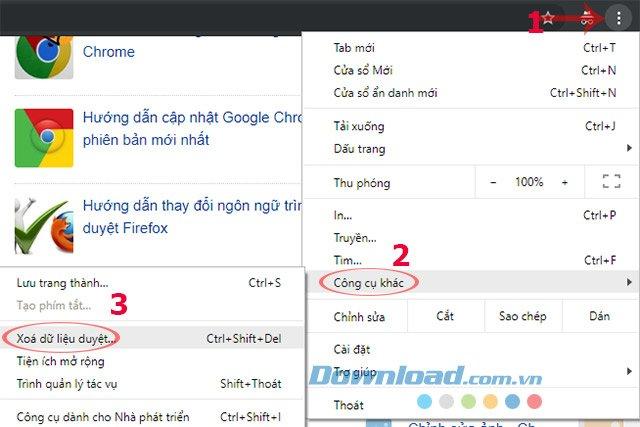
Bước 2: Hộp thoại Xóa dữ liệu duyệt web xuất hiện. Ở tab Cơ bản, bạn có thể thiết lập phạm vi thời gian: Giờ vừa qua, 24 giờ qua, 7 giờ qua, 7 ngày qua, 4 tuần qua, Từ trước tới nay. Sau đó, tích chọn vào những mục muốn xóa như:
- Lịch sử duyệt web: Xóa lịch sử và tự động hoàn thành trong thanh địa chỉ.
- Cookie và các dữ liệu trang web khác: Đăng xuất bạn khỏi hầu hết các trang web.
- Tệp và hình ảnh được lưu trong bộ nhớ đệm: Giải phóng dung lượng lưu trong bộ nhớ đệm.
Khi chọn xong, nhấn nút Xóa dữ liệu.
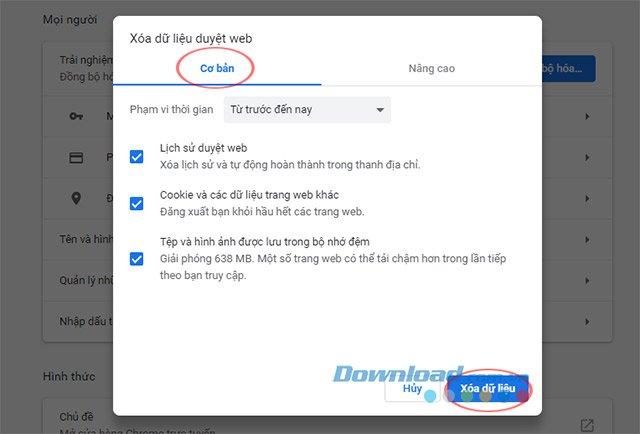
Bước 3: Còn ở tab Nâng cao, cũng cho bạn chọn thời gian xóa, rồi tích chọn vào những mục muốn xóa:
- Lịch sử duyệt web.
- Lịch sử tải xuống.
- Cookie và các dữ liệu trang web khác.
- Tệp và hình ảnh được lưu trong bộ nhớ đệm.
- Mật khẩu và các dữ liệu đăng nhập khác.
- Dữ liệu biểu mẫu tự động điền.
- Cài đặt nội dung.
- Dữ liệu ứng dụng lưu trữ trên máy chủ.
- Giấy phép truyền thông
- Sau khi đã lựa chọn xong, nhấn Xóa dữ liệu.
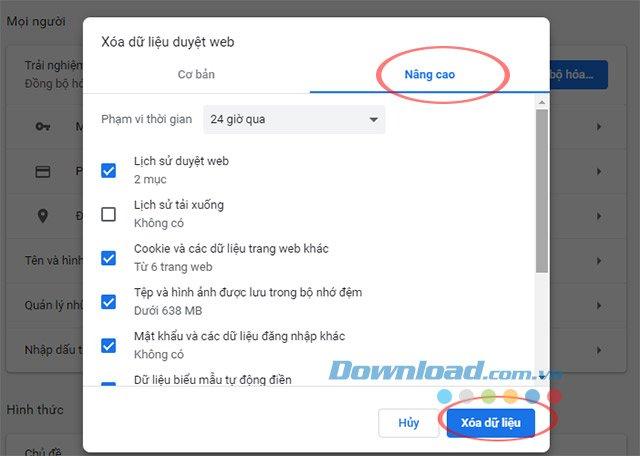
Vậy là chỉ với 3 bước trên bạn đã xóa lịch sử duyệt web thành công giúp cải thiện tốc độ lướt web. Ngoài ra, nếu muốn tăng tốc hệ thống bạn có thể sử dụng thêm CCleaner.
Chúc các bạn thực hiện thành công!